Saisie de caractères alphabétiques – Casio EW-F3000V Manuel d'utilisation
Page 33
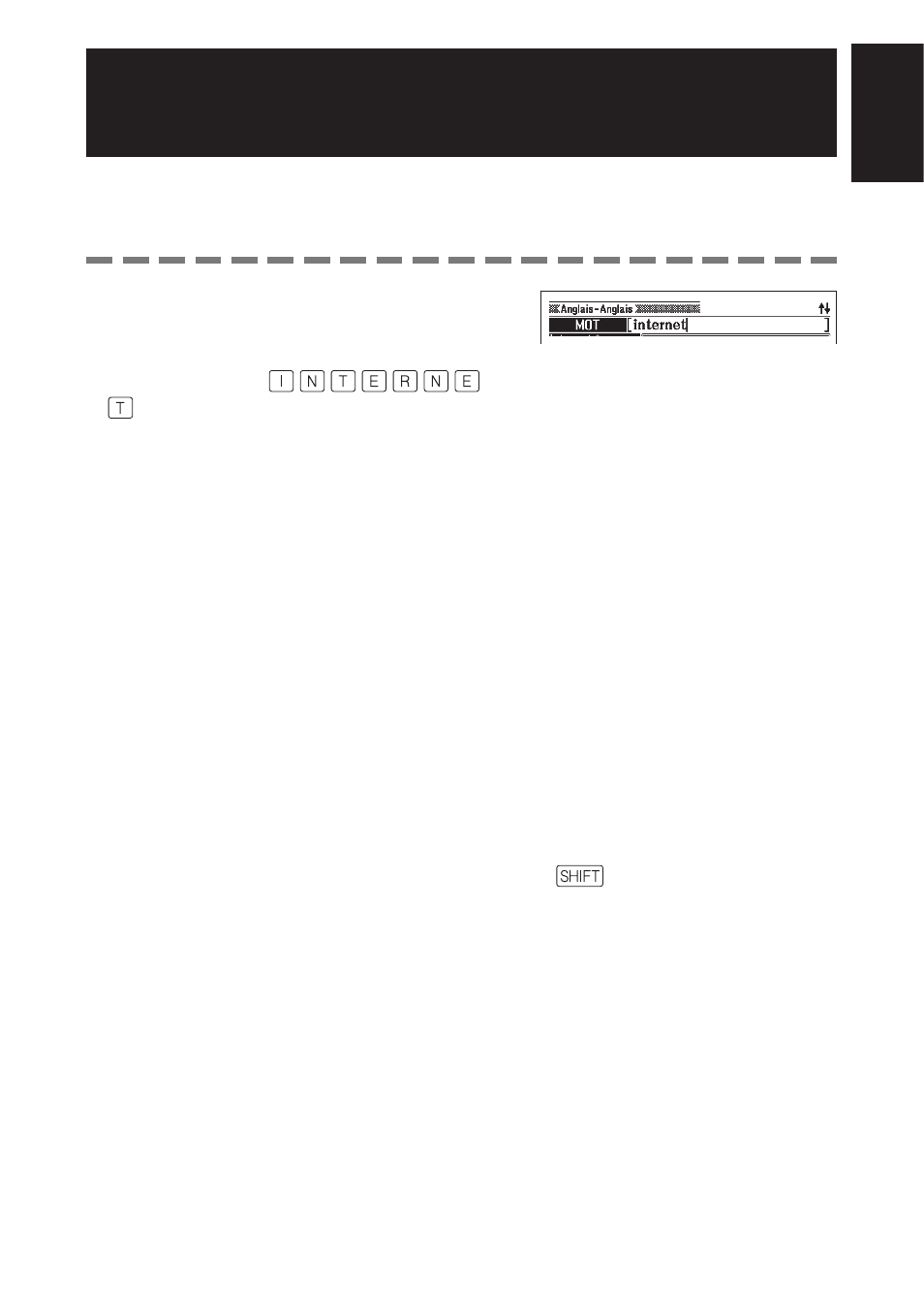
31
Saisie de caractèr
es
Saisie de caractères alphabétiques
Utilisez le clavier pour saisir des caractères alphabétiques.
Exemple : Pour saisir le mot “ internet ”
Appuyez sur les touches du clavier
pour saisir le terme.
Ici, appuyez sur
.
Règles de saisie des caractères alphabétiques
Notez que tous les caractères alphabétiques doivent être saisis en
minuscules, même s’ils s’écrivent normalement en majuscules.
Saisissez les termes comportant un trait d’union comme un seul mot sans
trait d’union. Par exemple, pour rechercher “ heaven-sent ”, saisissez
“ heavensent ”.
Pour saisir plusieurs mots (Recherche de locutions et Recherche
d’exemples) séparez les mots par des perluètes (&), et non pas par des
espaces.
Exemple : do away with
➝ do&away&with
Pour une recherche de mot en anglais, une perluète est toujours
considérée comme un espace. Si une perluète fait partie du mot ou de la
locution saisi, remplacez-la par le mot “ and ”. Par exemple, pour saisir
“ A & E ” saisissez “ aande ”.
Pour saisir les caractères accentués inscrits sur les touches
alphanumériques (Ä, Ö, Ü, etc.), appuyez sur
puis sur la touche
alphabétique appropriée. Pour les caractères accentués qui ne se trouvent
pas sur les touches alphanumériques, saisissez le caractère sans accent.
Exemple: “ à ”
➝ “ a ”
Pour le “ ç ” français, saisissez “ c ” et pour le “ œ ”, saisissez “ oe ”.
Vous pouvez saisir jusqu’à 30 caractères. Les perluètes (&) utilisées au
lieu des espaces sont aussi comptées comme caractères.
•
•
•
•
•
•
•
•